
வணக்கம்!
முதலாவதாக வலையுலகத்துக்குள் பிரவேசிக்கின்றேன்.
autocad பற்றி நானறிந்ததை உங்களோடு......
autocad என்ற மென்பொருள் இப்போது வரைபடத்துறையில் செலுத்தும் செல்வாக்கும் அது அடைந்துள்ள வளர்ச்சியும் பிரமாண்டமானது. drawing fields இல் அதிக எண்ணிக்கையானோரால் பயன்படுத்தப்படும் மென்பொருளாகவும் autocad விளங்குகிறது. எனக்கு தெரிந்த சில அவசியமான autocad சம்பந்தமான துணுக்குத்தவல்களை தொடர்ந்து வரும் பதிவுகள் மூலம் தரலாம் என எண்ணியுள்ளேன்.
ஒரு சிறிய விடயத்தோடு ஆரம்பிக்கின்றேன் .
ஆள்கூறுகளை (co-ordinates) புள்ளி வடிவில் (point form ) குறிப்பதற்கு menu bar இல் draw இற்கு சென்று point என்பதை click செய்வதன் மூலம் குறிக்கலாம். அல்லது draw toolbar இல் point என்ற புள்ளி வடிவிலான icon ஐக் click செய்வதன்மூலம் குறிக்கலாம்.ஆனால் இம்முறை மூலம் அதிக புள்ளிகளை குறிப்பது எரிச்சலை ஏற்படுத்தும். microsoft excel மூலம் இலகுவாக அதிக புள்ளிகளை குறிக்கமுடியும். excel இற்கு சென்று முதலில் x,y,z ஆள்கூறுகளை முறையே a,b,c cell களினுள் ஒழுங்கு செய்து கொள்ளுங்கள் .
d1 cell இனுள் click செய்து menu bar இல் insert இற்கு சென்று function இல் concatinate ஐ தெரிவு செய்யவும். அல்லது fx என்பதை click செய்யவும். text 1 என்றுள்ள கட்டத்தினுள் cursor ஐ click செய்து பின் a1 cell இனுள் click பண்ணவும்.தொடர்ந்து text 2 cell இனுள் click பண்ணி கம அடையாளத்தை (,) விசைப்பலகையின் மூலம் type செய்யவும். பின் text 3
cell இனுள் click செய்து ப௧ cell இனுள் click செய்யவும். தொடர்ந்து text 4 cell இனுள் click பண்ணி கம அடையாளத்தை (,) விசைப்பலகையின் மூலம் type செய்யவும். text 5 என்றுள்ள கட்டத்தினுள் cursor ஐ click செய்து பின் c1cell இனுள் click பண்ணவும். இச்செயன்முறை நிறைவு பெற்றதும் கீழ்க்கண்ட வடிவம் கிடைக்கப்பெறும்.

ok இ click பண்ணவும். இப்போது d1 cell இனுள் x,y,z என்ற வடிவில் ஆள்கூறுகள் காணப்படும்.
அல்லது
d1 cell இ select பண்ணி பின்வரும் code ஐ fx text window இல் paste பண்ணவும்.
=CONCATENATE(A1,",",B1,",",C1)
அந்த cell இலிருந்து(d1) track செய்வதன் மூலம் எல்லா cell களிலும் அவ்வடிவம் பெறப்படும்.
இப்போது d cell கள் முழுவதையும் copy செய்யவும்.
autocad இற்கு சென்று point இ click செய்து command லைன் இனுள் right click செய்து paste செய்யவும். சில வேளை window இல் புள்ளிகள் எதுவும் காணப்படாது. அதற்கு விசைப்பலகையில் Esc இஐ அழுத்தி பின் z ஐ அழுத்தி Enter ஐ அழுத்தி பின் E ஐ அழுத்தி Enter இ அழுத்தவும். இப்போது புள்ளிகள் யாவும் window இல் தெரியும்.
நிறைய புள்ளிகளை insert பண்ண இது ஒரு சிறந்த முறை ஆகும் . மீண்டும் அடுத்த பதிவில் ஒரு தகவலோடு சந்திப்போம்.
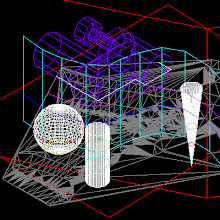
9 comments:
i thought you will give some tips about this in autocad 2010
i don't familier with 2010. erbalaji
நல்ல விசயம் தொடருங்கள்.. வாழ்த்துக்கள்
//மாணவன் said...
i don't familier with 2010. erbalaji
//
அனைத்து வர்ஷன்களையும் புரட்டி போடுமளவுக்கு ஒன்றும் மிகப்பெரிய மாறுதல் அல்ல கோ ஹெட் :))
வாருங்கள் மாணவன்,
தொழில் நுட்பங்கள் குறித்த பதிவுகளில் உங்களது புது முயற்சி, பாராட்டுகள்.
@முத்துலெட்சுமி/muthuletchumi
நன்றிகள்
@ஆயில்யன்
நன்றிகள் அண்ணா
@கோவி.கண்ணன்
நன்றிகள்
super. post regularly please
Post a Comment